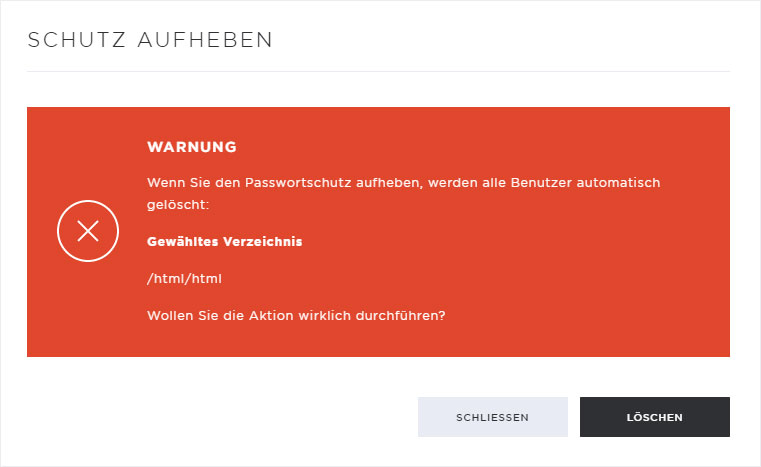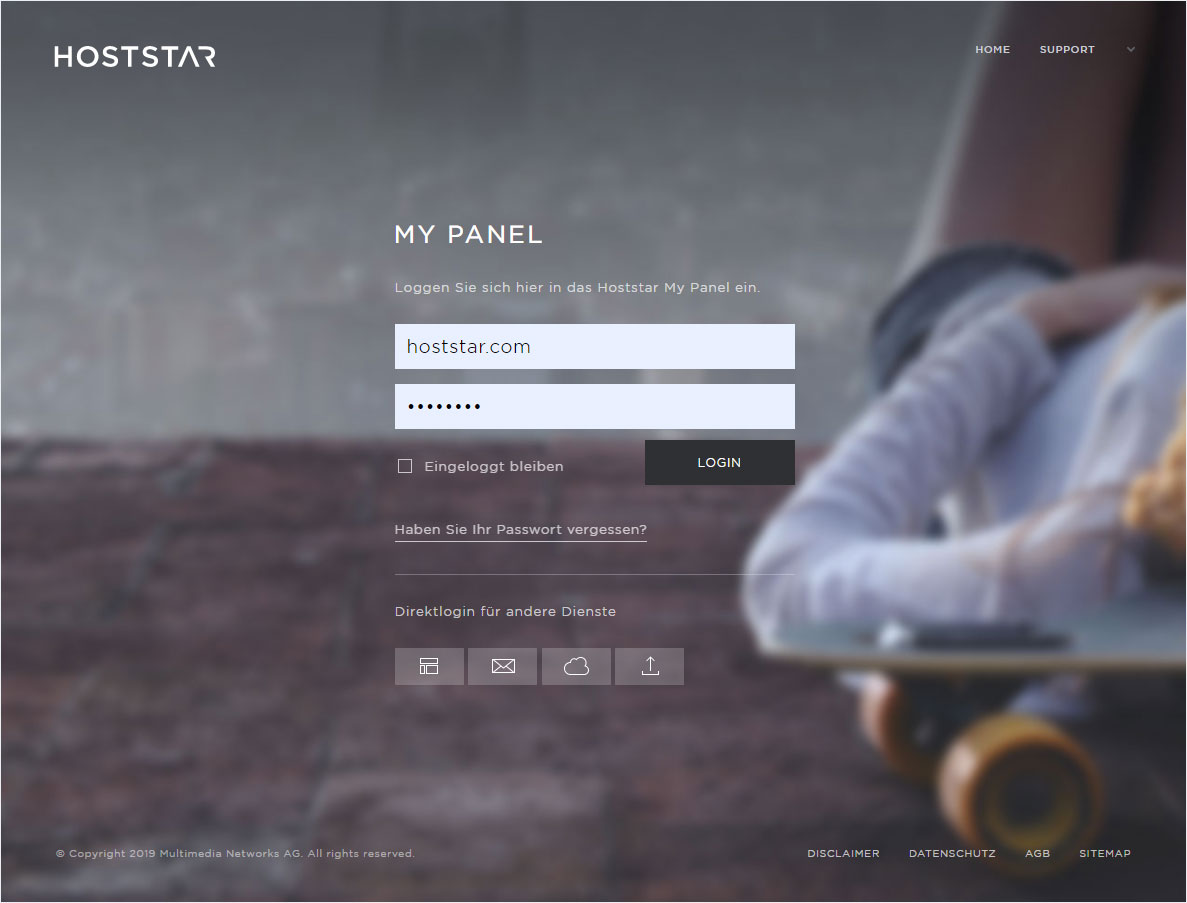Passwortgeschützte Bereiche
Wenn Sie einzelne Bereiche (Verzeichnisse) Ihres Hostings mit einem Passwort schützen möchten, gehen Sie wie folgt vor:
2. Navigieren
Klicken Sie auf den Menüpunkt Hosting und danach auf Einstellungen.
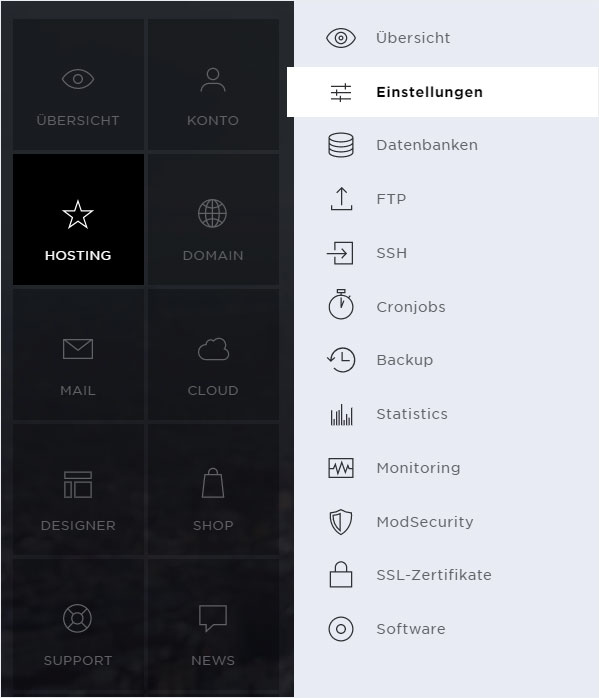
3. Passwortgeschützte Bereiche anklicken
Klicken Sie im Menü oben auf Passwortgeschützte Bereiche.
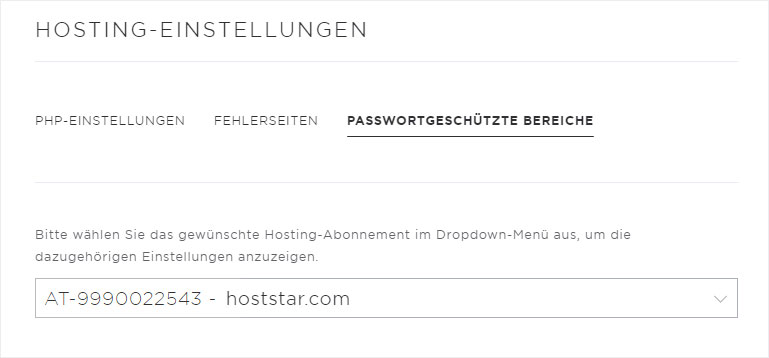
4. Abonnement wählen
Wählen Sie das Hosting-Paket aus, bei dem Sie einen passwortgeschützten Bereich hinzufügen, ändern oder entfernen möchten.
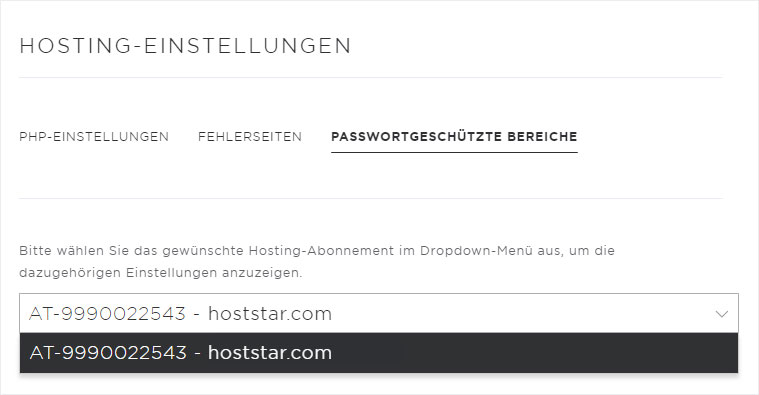
5. Passwortgeschützten Bereich (Verzeichnis) erstellen
Klicken Sie beim gewünschten Unterverzeichnis auf das Schloss-Symbol, um einen Passwortschutz hinzuzufügen.
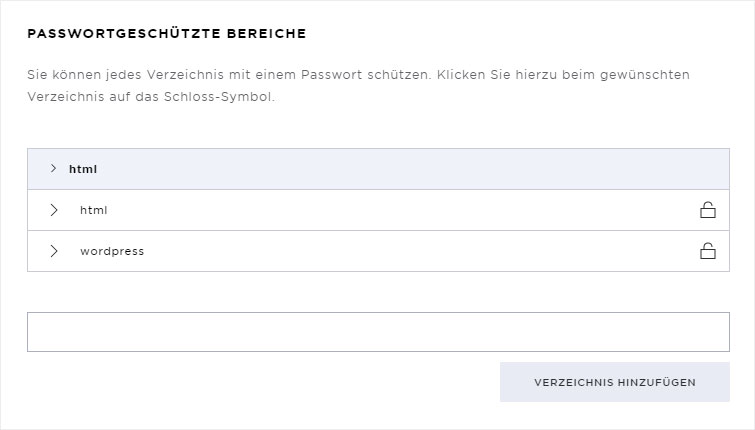
Legen Sie nun einen frei wählbaren Bereichsnamen (ohne Sonderzeichen), einen frei wählbaren Benutzernamen (ohne Sonderzeichen) und ein Passwort für den Passwortschutz fest.
Weitere Benutzer können Sie später hinzufügen.
Klicken Sie auf den Speichern-Button, um den Passwortschutz hinzuzufügen.
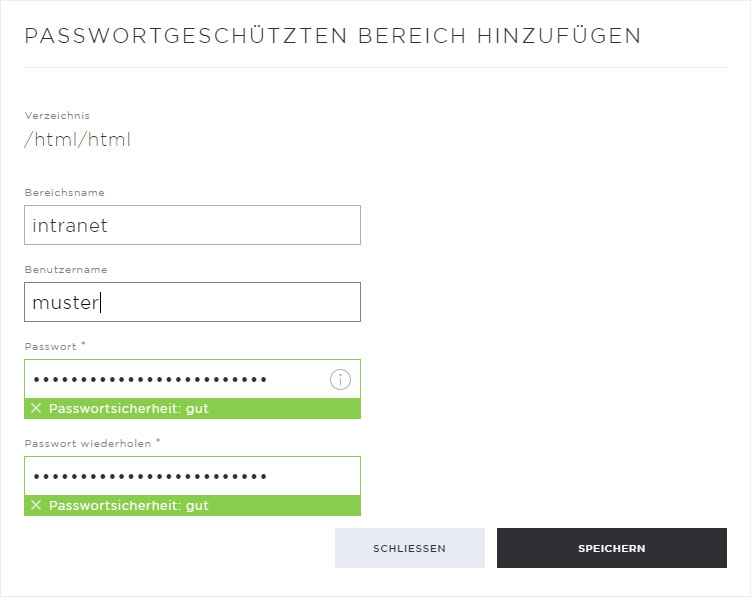
Der soeben erstellte Passwortschutz ist ab sofort aktiv. Schliessen Sie die Ansicht durch Klicken auf den Schliessen-Button.
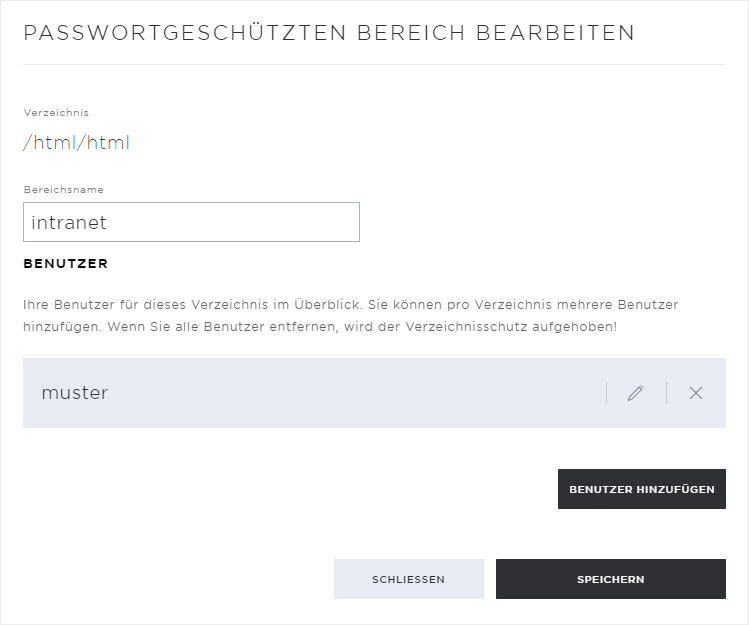
Sie gelangen zurück auf die Übersicht, auf welcher der Passwortschutz des Verzeichnisses (hier im Beispiel html) mit dem Stift-Symbol gekennzeichnet wird.

6. Passwortgeschützten Bereich (Verzeichnis) ändern
Wenn Sie den Passwortschutz eines Unterverzeichnisses ändern oder Benutzer hinzufügen, ändern oder entfernen möchten, klicken Sie beim entsprechenden Unterverzeichnis auf das Stift-Symbol.

Bereichsnamen ändern
Nachdem Sie beim gewünschten Unterverzeichnis auf das Stift-Symbol geklickt haben, tragen Sie beim Textfeld Bereichsname den gewünschten Namen für den geschützten Bereich ein.
Klicken Sie anschliessend auf den Speichern-Button, um die Änderungen zu übernehmen.
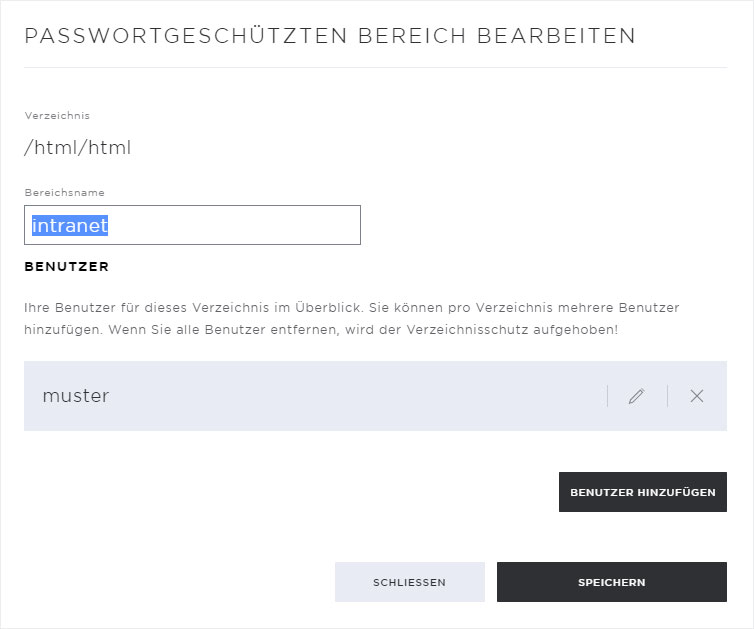
Benutzer ändern
Wenn Sie den Namen oder das Passwort eines bestehenden Benutzers ändern möchten, klicken Sie beim jeweiligen Benutzer auf das Stift-Symbol.
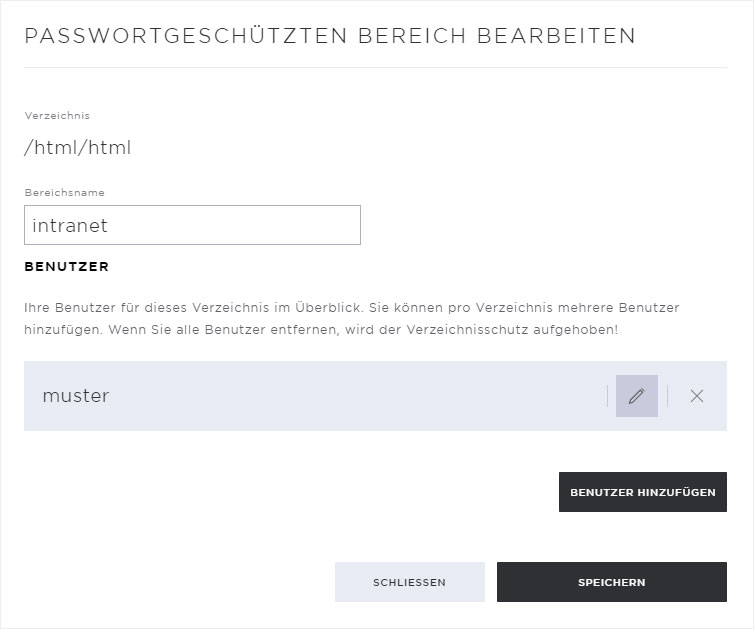
Es öffnet sich ein Pop-up-Fenster. Hier können Sie sowohl den Namen des Benutzers unter Benutzernamen (ohne Sonderzeichen) anpassen und durch die Eingabe eines Passwortes auch dieses ändern.
Klicken Sie anschliessend auf den Speichern-Button, um die Änderungen zu übernehmen.
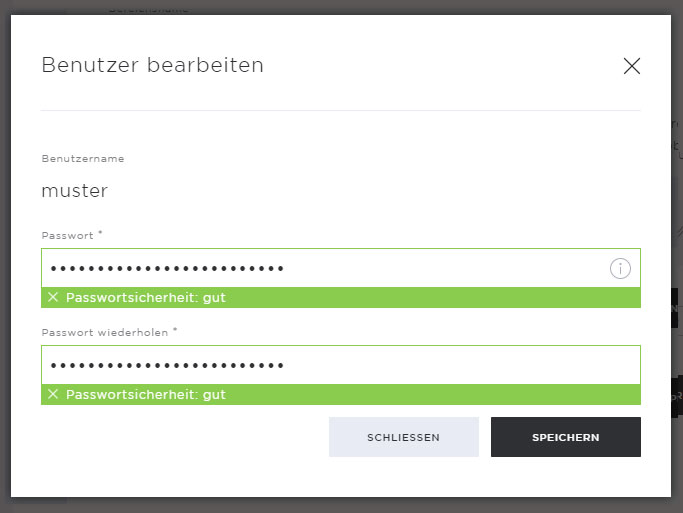
Benutzer hinzufügen
Klicken Sie auf den Benutzer hinzufügen-Button, um einen neuen Benutzer hinzuzufügen.
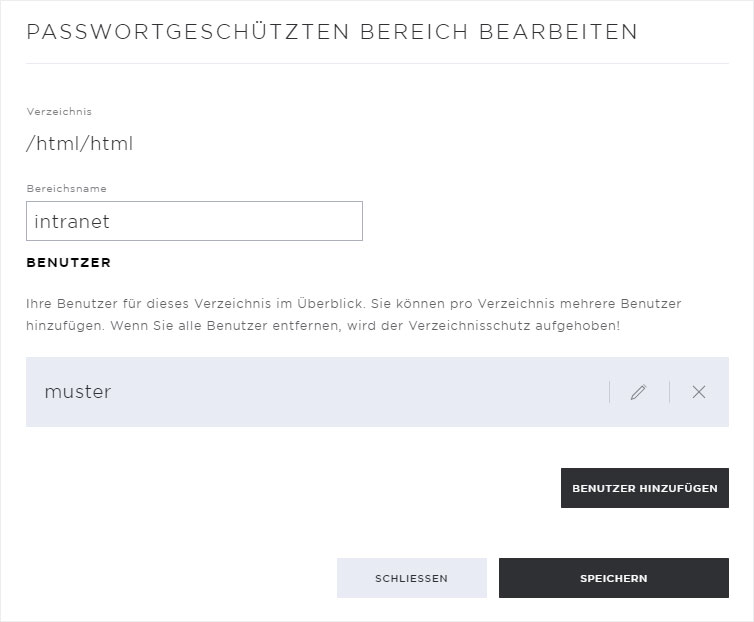
Es öffnet sich ein Pop-up-Fenster. Tragen Sie da den Benutzernamen und das gewünschte Passwort ein.
Klicken Sie anschliessend auf den Speichern-Button, um den neuen Benutzer zu erfassen.
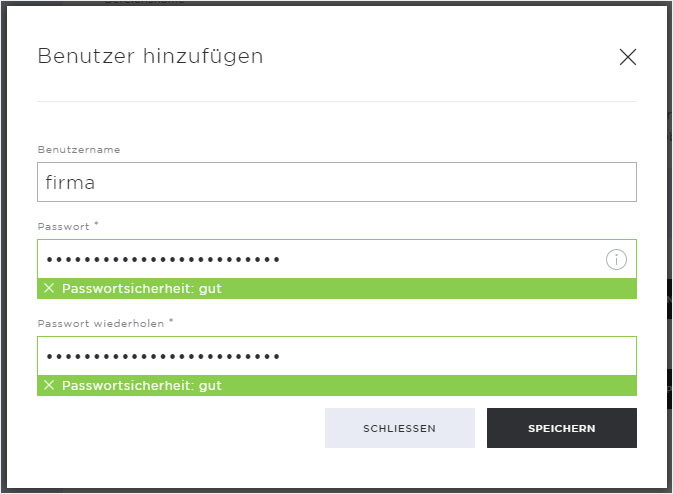
Der neue Benutzer wird sofort auf der Übersicht angezeigt.
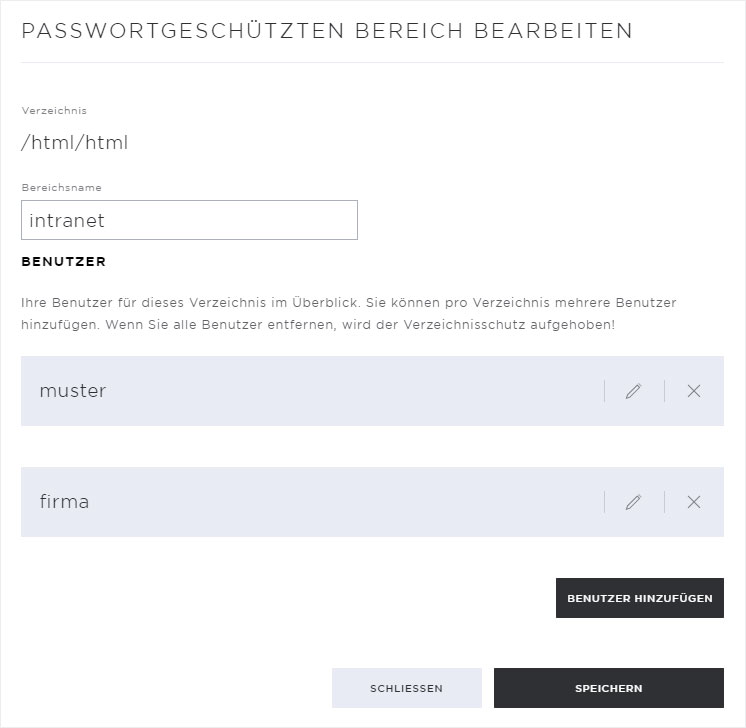
Benutzer entfernen
Klicken Sie auf das X-Symbol, um den gewünschten Benutzer zu entfernen.

Es öffnet sich eine Warnmeldung. Bestätigen Sie das Entfernen des Benutzers durch Klicken auf den Entfernen-Button.

7. Passwortgeschützten Bereich (Verzeichnis) entfernen
Sie haben zwei Möglichkeiten, den Passwortschutz eines Verzeichnisses aufzuheben.
1. Alle Benutzer einzeln entfernen
2. Passwortschutz für Verzeichnis aufheben

Alle Benutzer einzeln entfernen
Entfernen Sie jeden Benutzer einzeln, wie unter Benutzer entfernen beschrieben.
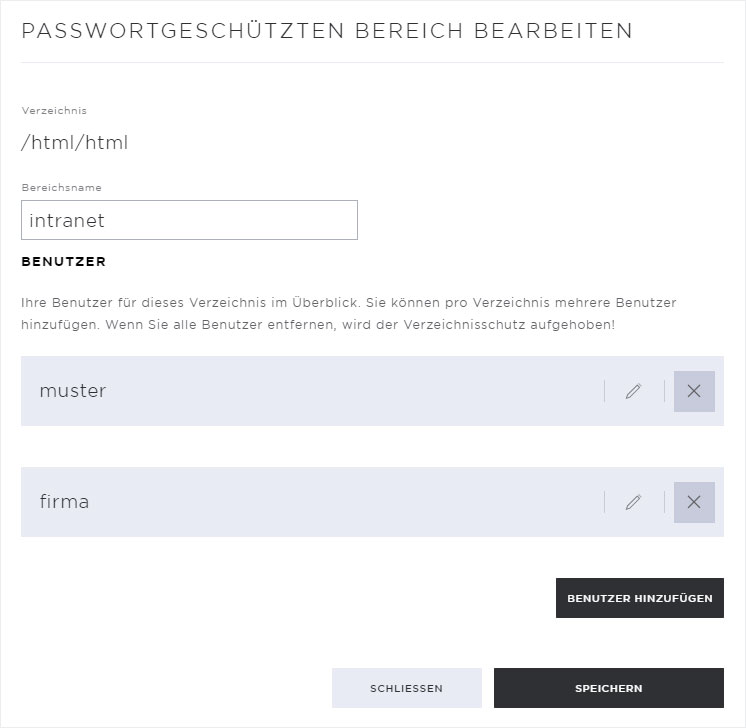
Wenn Sie den letzten Benutzer entfernen, erscheint die Warnmeldung Verzeichnisschutz wird aufgehoben. Diese weist Sie darauf hin, dass mit dem Entfernen des letzten Benutzers der Passwortschutz für dieses Verzeichnis aufgehoben wird. Somit ist das jeweilige Verzeichnis (z.B. html) öffentlich zugänglich.
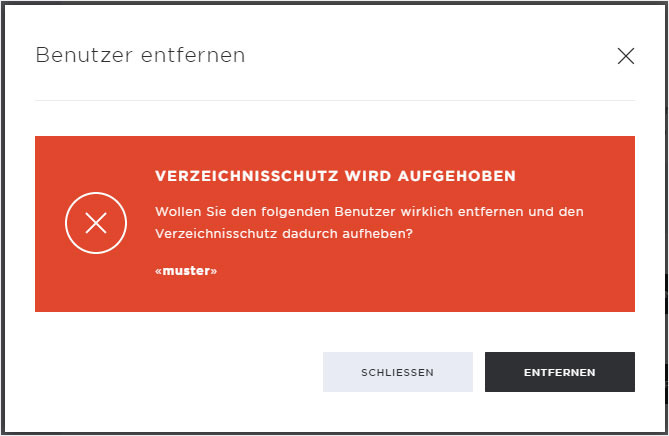
Passwortschutz für Verzeichnis aufheben
Wenn Sie den Passwortschutz für ein Verzeichnis (z.B. html) aufheben möchten, klicken Sie auf das Schloss-Symbol.
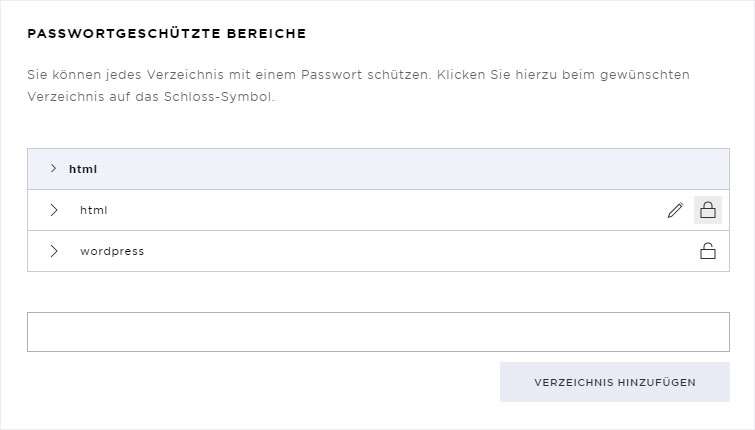
Klicken Sie anschliessend auf den Löschen-Button, um den Passwortschutz für das gewählte Verzeichnis, inkl. aller Benutzer, definitiv und unwiderruflich aufzuheben.